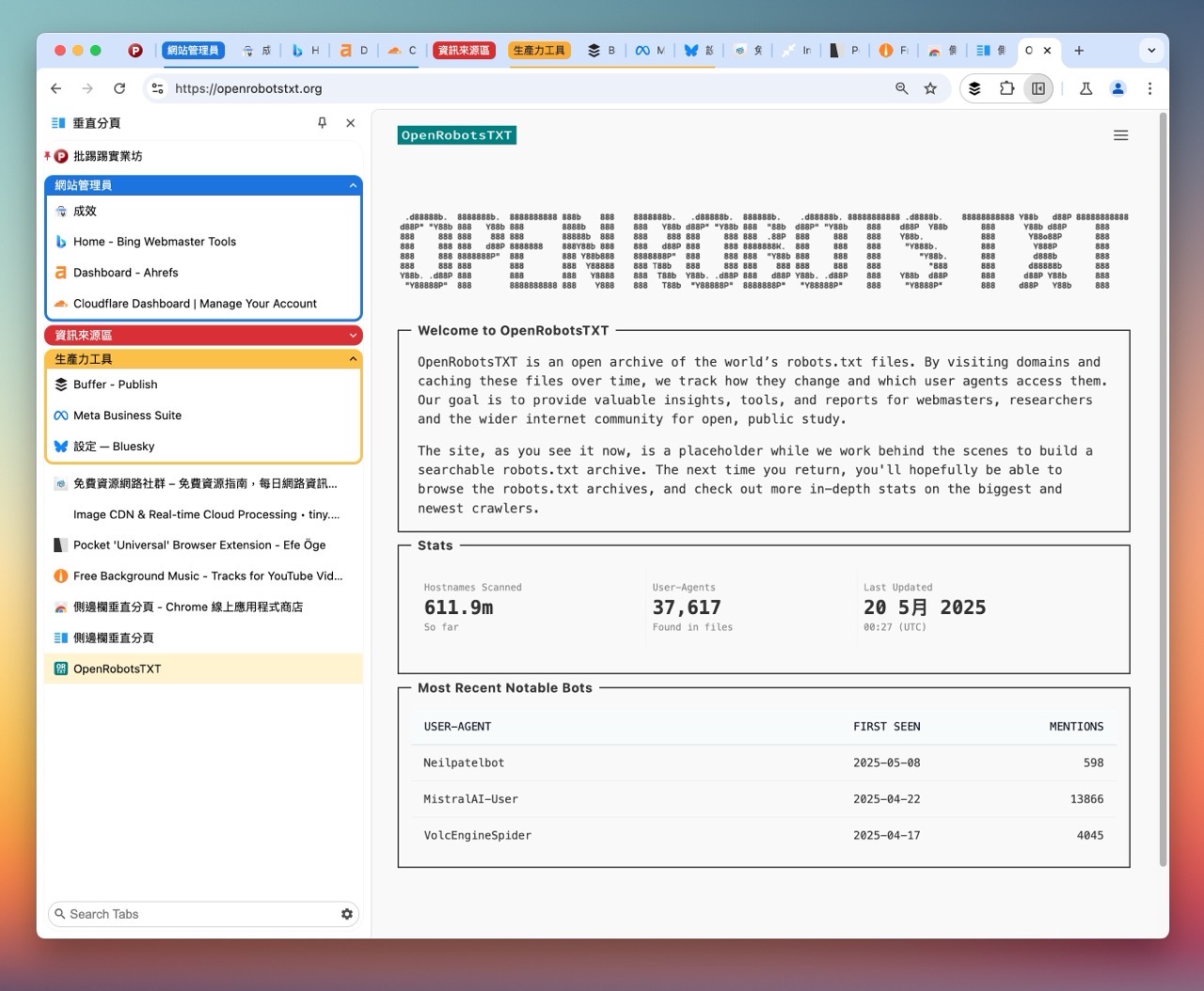
最近將日常使用的主要瀏覽器更換為 Ungoogled Chromium,其實它就是移除所有 Google 相關服務的 Chrome 瀏覽器,盡可能保留預設的 Chromium 體驗,加入一些增強功能,藉此提供更強大的隱私和透明度。前陣子我陸續使用 Brave、Vivaldi 和 Microsoft Edge,除了都以 Chromium 為核心,最大的共通點就是具有「垂直分頁」功能。
說到垂直分頁功能,發揮到最極致的大概就是 Arc 瀏覽器吧!這個設計很神奇,剛開始使用感覺很難適應,不過只要熟悉垂直分頁,幾乎就很難回到原有分頁顯示於瀏覽器頂部的設計了,因為真的很方便,尤其是在大螢幕的工作環境下,垂直分頁將能有效運用螢幕空間。但我在更換到 Ungoogled Chromium 才發現 Google Chrome 還沒有內建垂直分頁設計功能,必須要使用擴充功能才能做到。
本文要介紹「側邊欄垂直分頁」是一款免費 Chrome 擴充功能,可以在 Google Chrome 或是其他 Chromium 瀏覽器側邊顯示和管理分頁,在我測試過幾個類似的垂直分頁擴充功能後發現這一款效果最好(有些功能太過花俏),也最符合我的使用習慣。
它和其他瀏覽器原生的垂直分頁功能在操作上感覺可能還是有些落差,但在實際使用幾天後發現不需要太長的適應期。
側邊欄垂直分頁支援「標籤分組」功能,還能設定分組名稱、顏色、折疊展開,更方便管理不同類別的分頁;此外,也可利用拖曳方式移動標籤頁位置,快速加入或移出分組,支援快捷鍵和分頁搜尋功能。
免費下載側邊欄垂直分頁
Chrome 線上應用程式商店
使用教學
開啟「側邊欄垂直分頁」Chrome 線上商店,點選右上角「加到 Chrome」下載、安裝到瀏覽器。
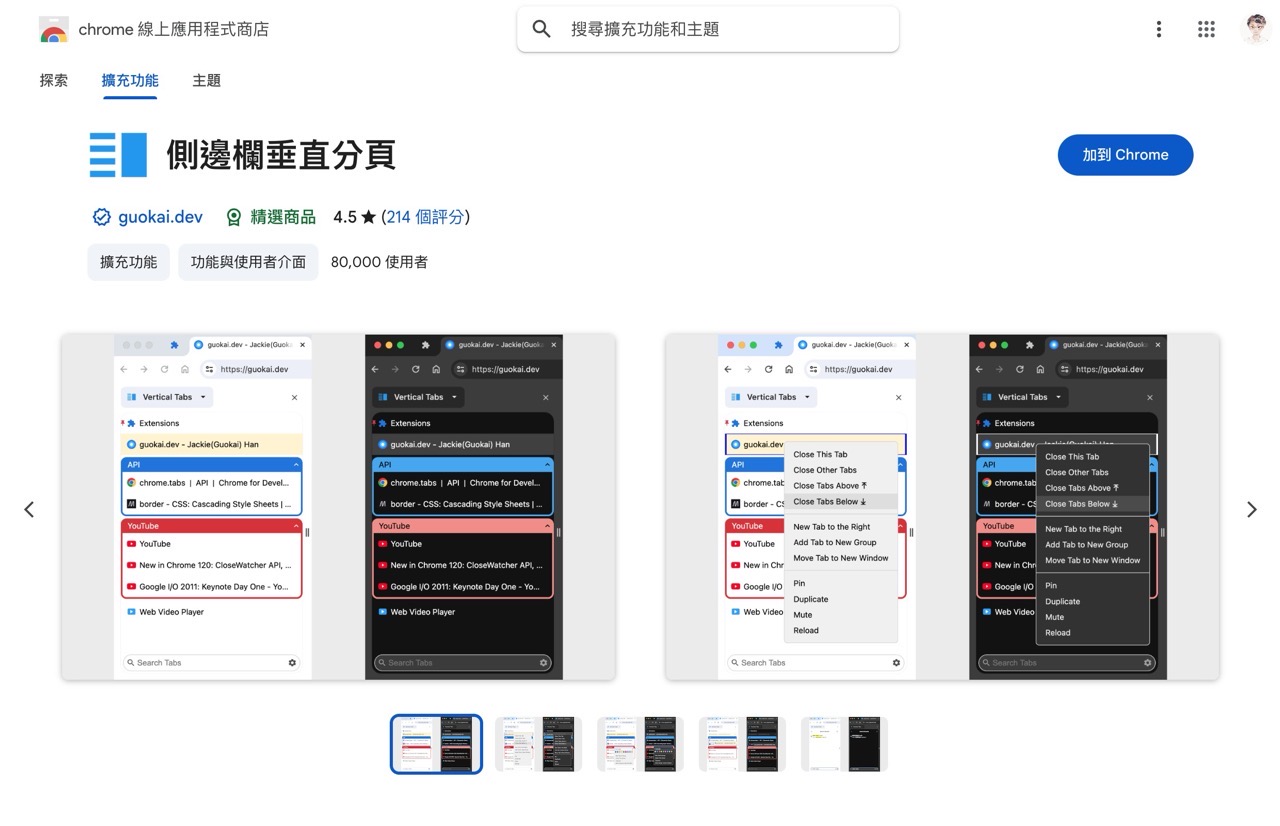
安裝後在側邊欄就會看到垂直分頁效果,擴充功能會開啟說明頁面,包括基本的使用、快捷鍵、設定側邊欄位置等相關設定。
如果原有分頁已有設定分組群組,也會一併顯示出來,比較可惜的是 Google Chrome 無法隱藏上方原有的分頁,而且受 Chrome 限制也不能縮小垂直分頁的寬度(但是可以加大寬度)。
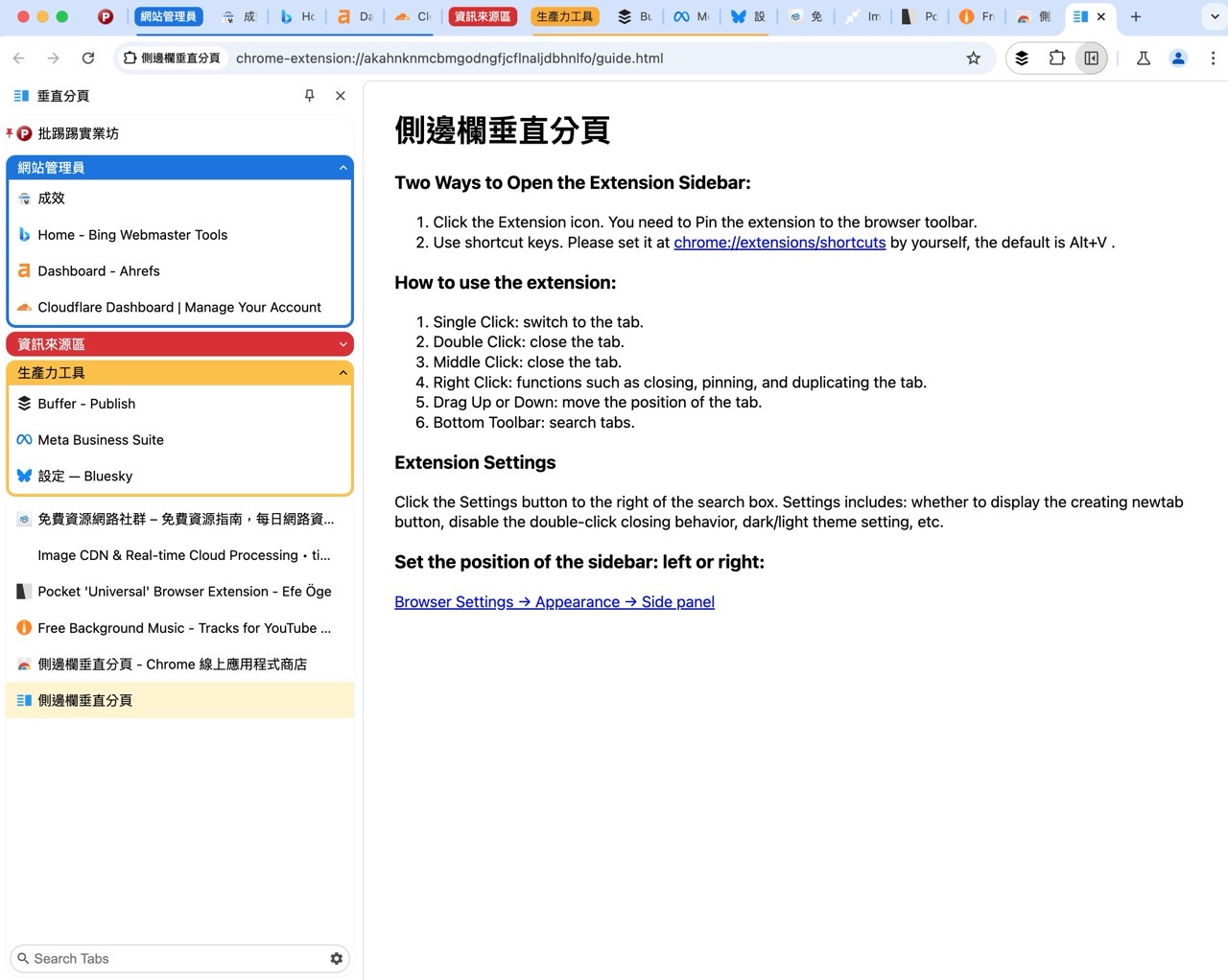
從說明頁面下方「Set the position of the sidebar」可以快速設定側邊面板位置,調整為顯示於右側或左側,我個人比較習慣讓垂直分頁顯示在瀏覽器左側,可依照使用者習慣自行切換。
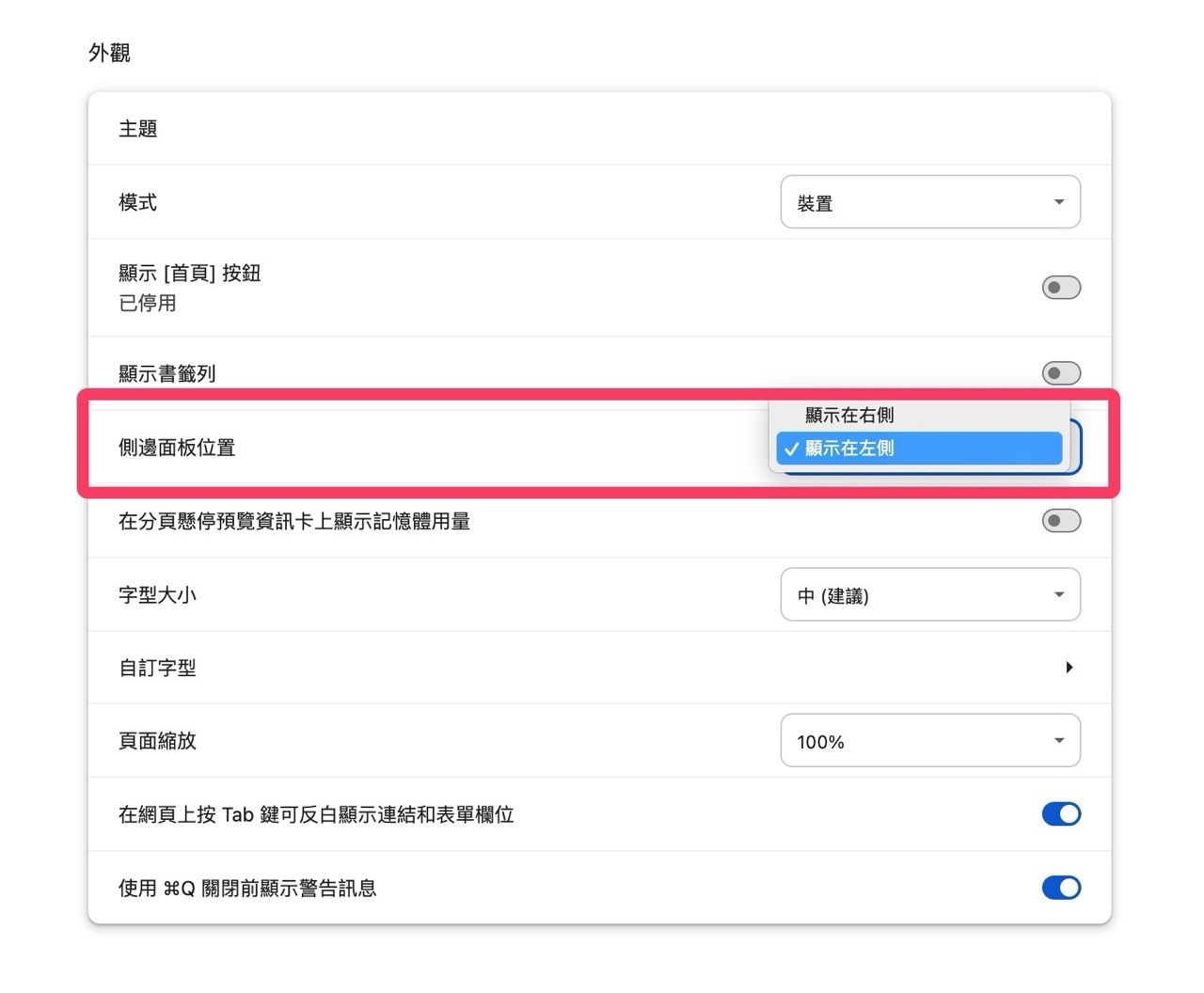
點選側邊欄垂直分頁右下角「設定」後會看到完整設定選項,其實這些項目很清楚易懂,包括:
- Show New Tab Button:顯示開新分頁按鈕。
- Double-Click to Close the Tab:雙擊關閉分頁。
- Search Box:分頁搜尋功能位置(可惜目前無法隱藏此功能)。
- Font Size:分頁的字體大小。
- Theme:淺色和深色佈景。
另外,下方有側邊欄位置(左側、右側)和鍵盤快捷鍵設定,預設為 Alt + V,可用於開啟與關閉垂直分頁。
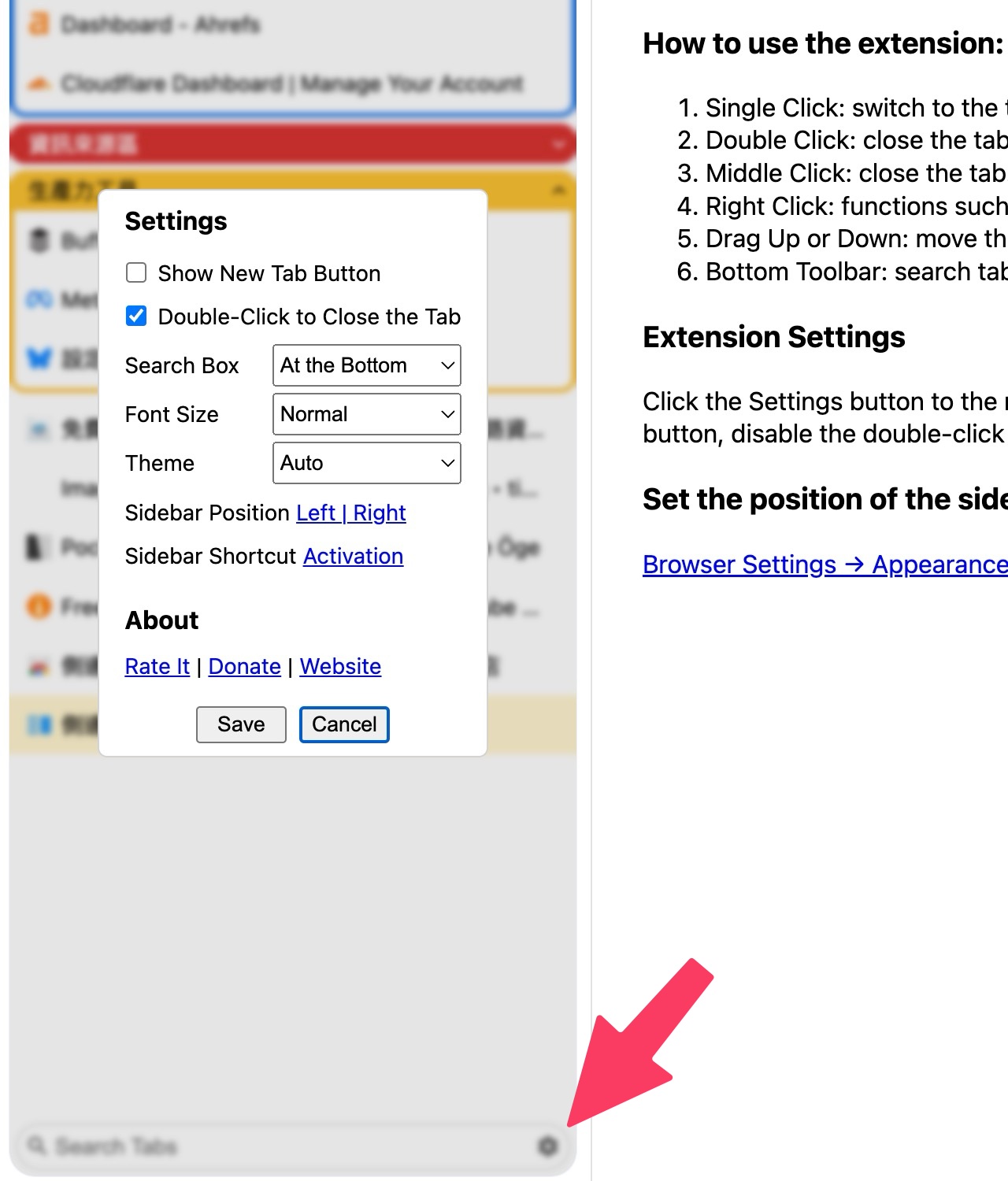
在分頁上點選右鍵可以快速關閉此分頁、關閉其他分頁或是關閉上下分頁,也有像是固定、複製、靜音或重新整理等分頁功能,有些使用者可能更習慣使用拖曳方式來調整順序,在操作的感覺上我覺得蠻順手。
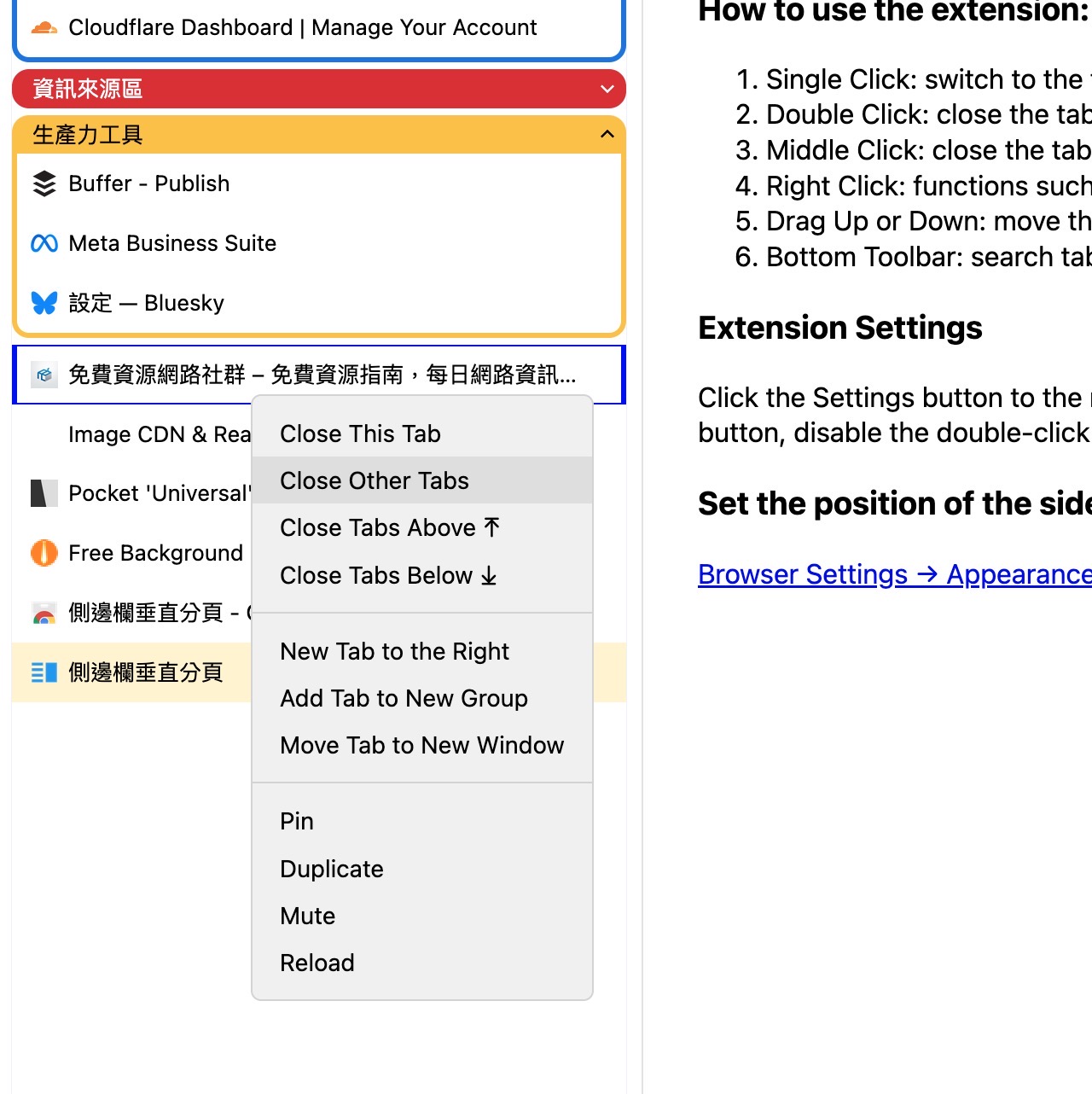
分頁群組功能和原有分頁連動,可以新增群組、設定群組名稱和顏色,或是調整順序位置。
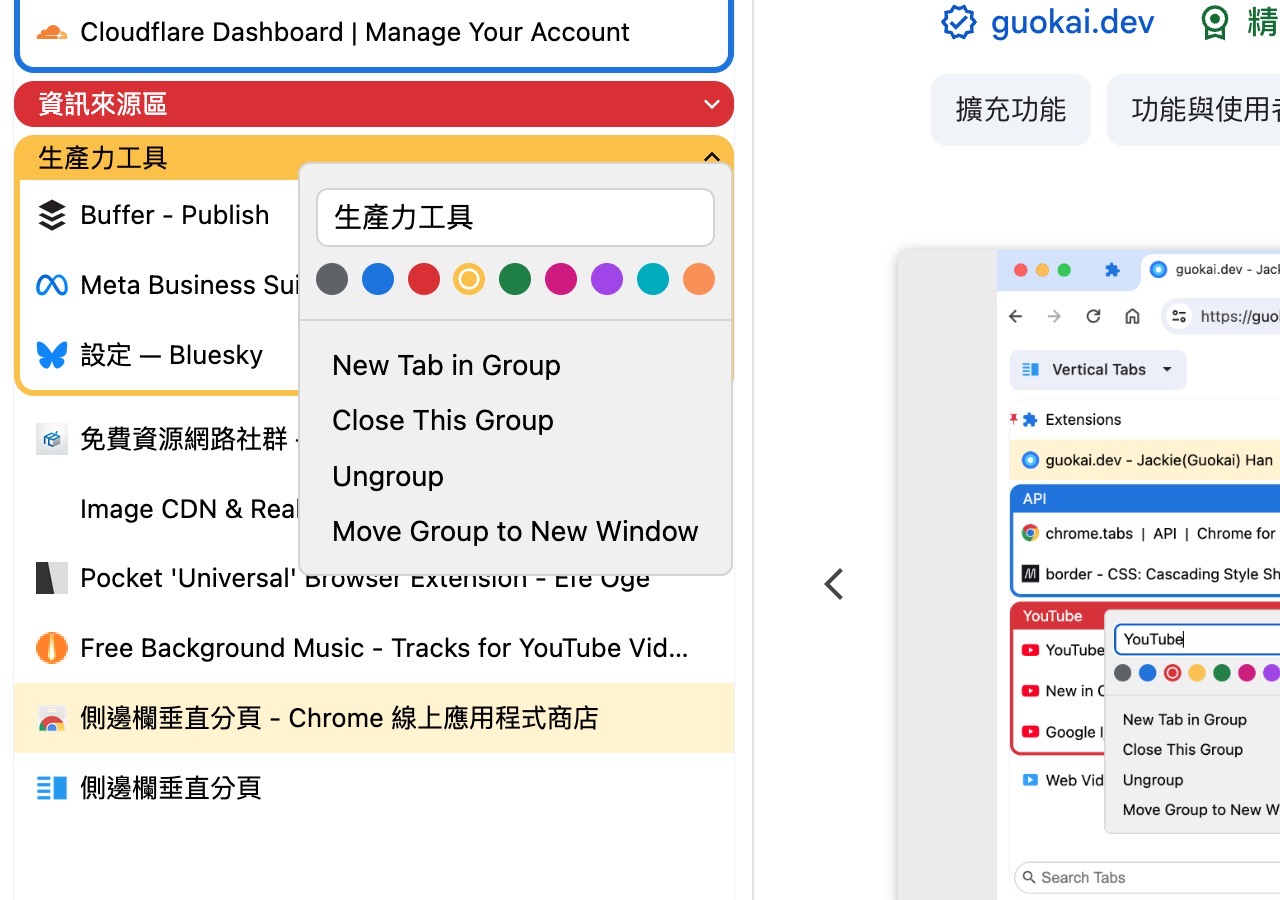
如果在離開外接螢幕、使用內建螢幕時,可視範圍會縮小很多,這時候垂直分頁功能就不一定好用了,透過右上角「關閉側邊面板」即可將垂直分頁暫時關閉,也能使用快捷鍵快速開關垂直分頁。
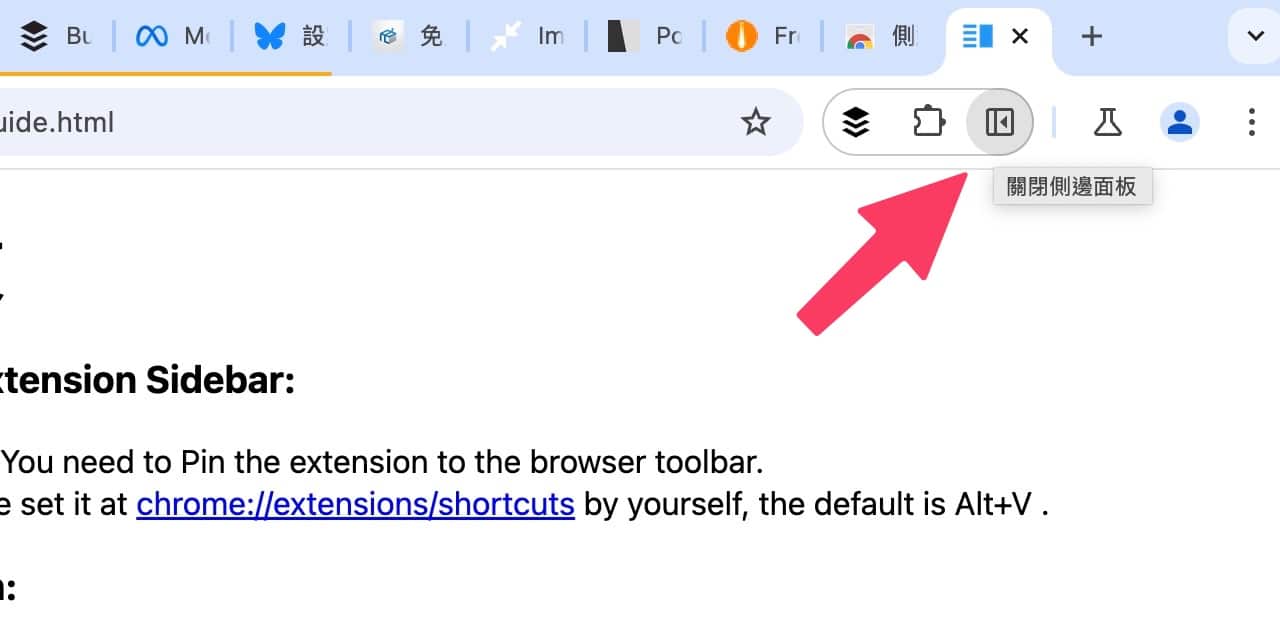
值得一試的三個理由:
- 無需註冊即可快速啟用,適用各種 Chromium 瀏覽器
- 支援分頁群組與搜尋功能,有效提升多工效率與分頁管理便利性
- 可自訂佈景與快捷鍵,使用體驗更彈性,無痛切換至垂直分頁介面








